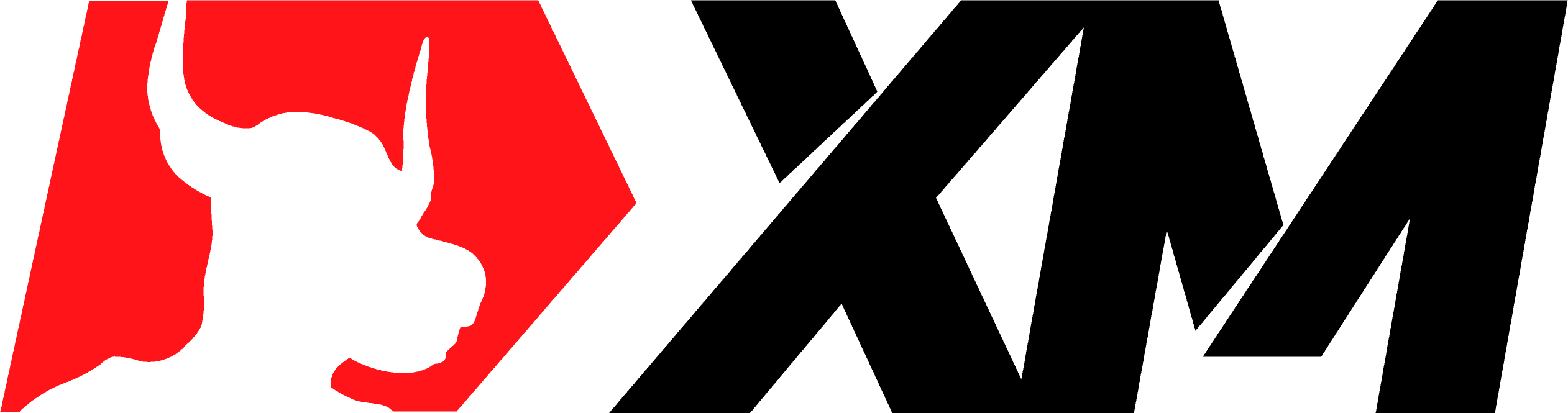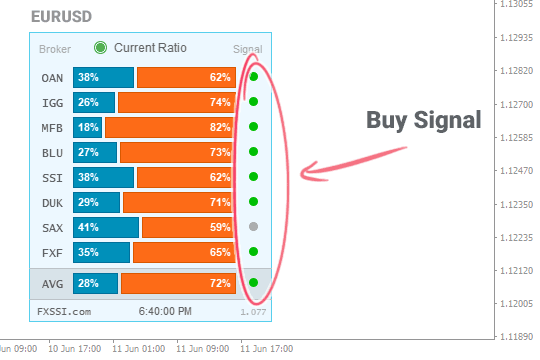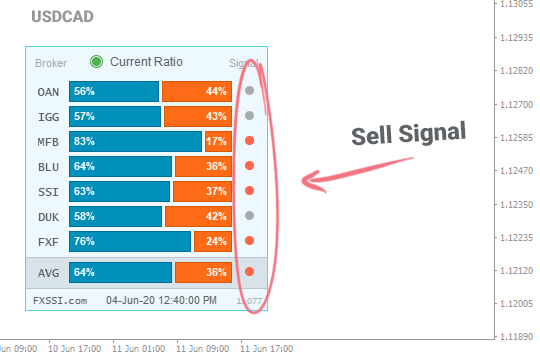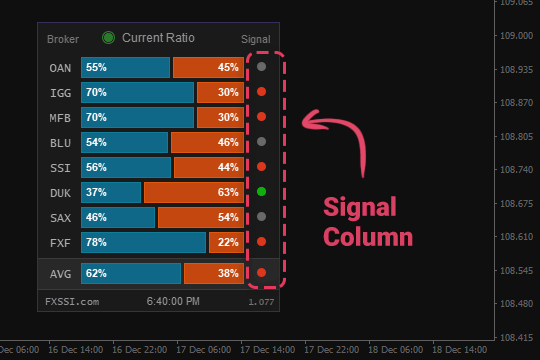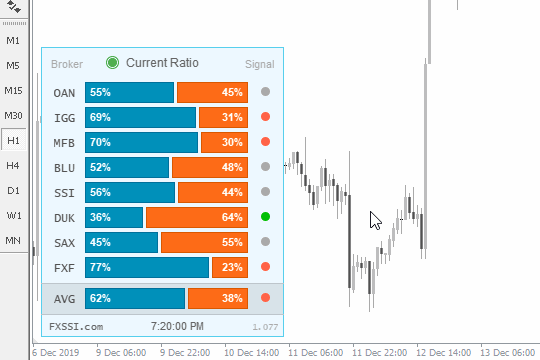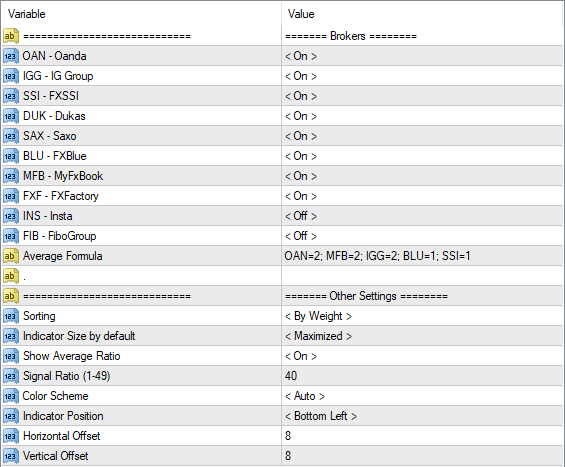FXSSI.CurrentRatio
FXSSI.CurrentRatio Screenshots (8)
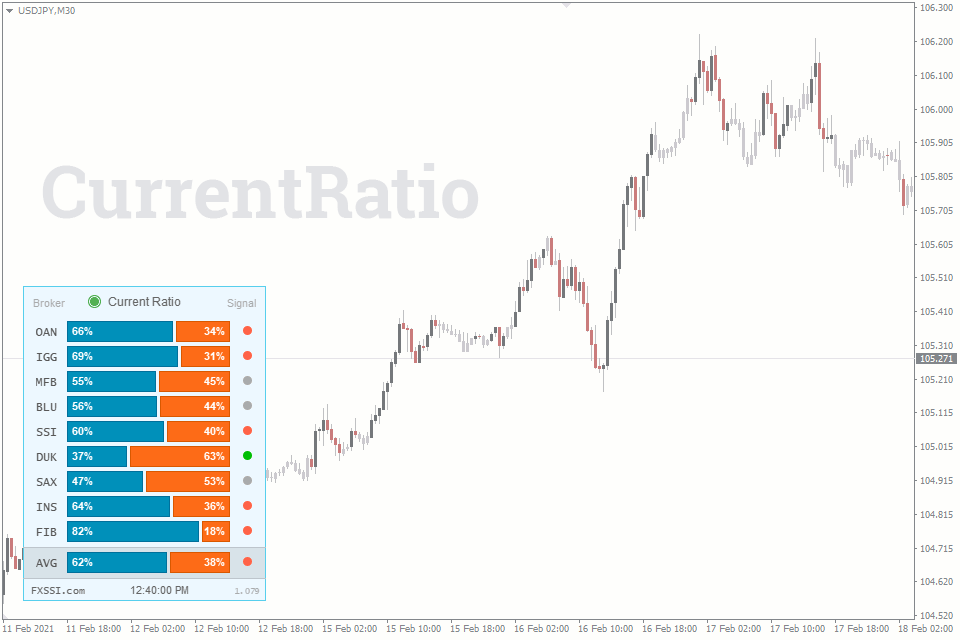
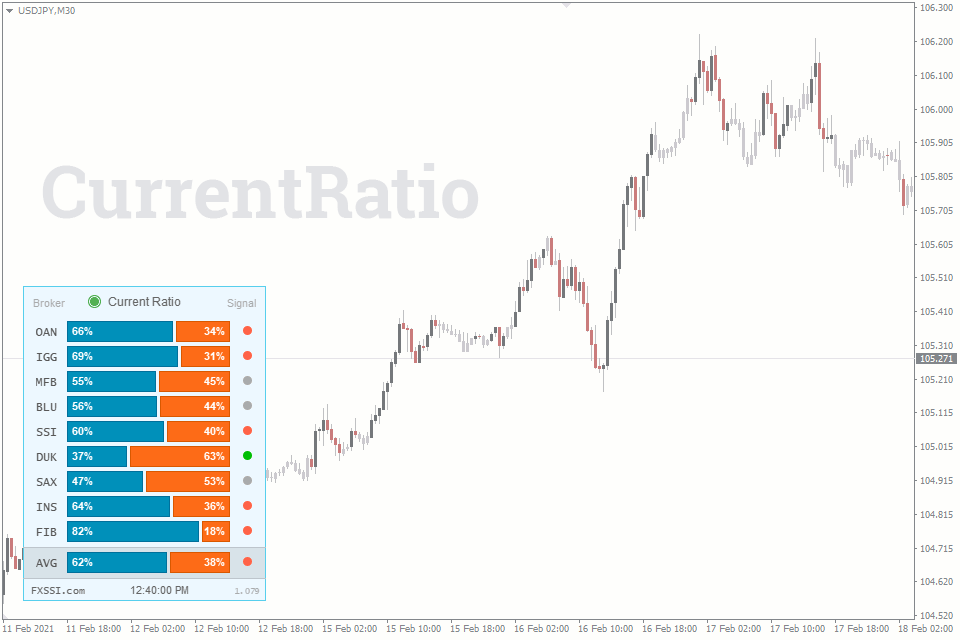
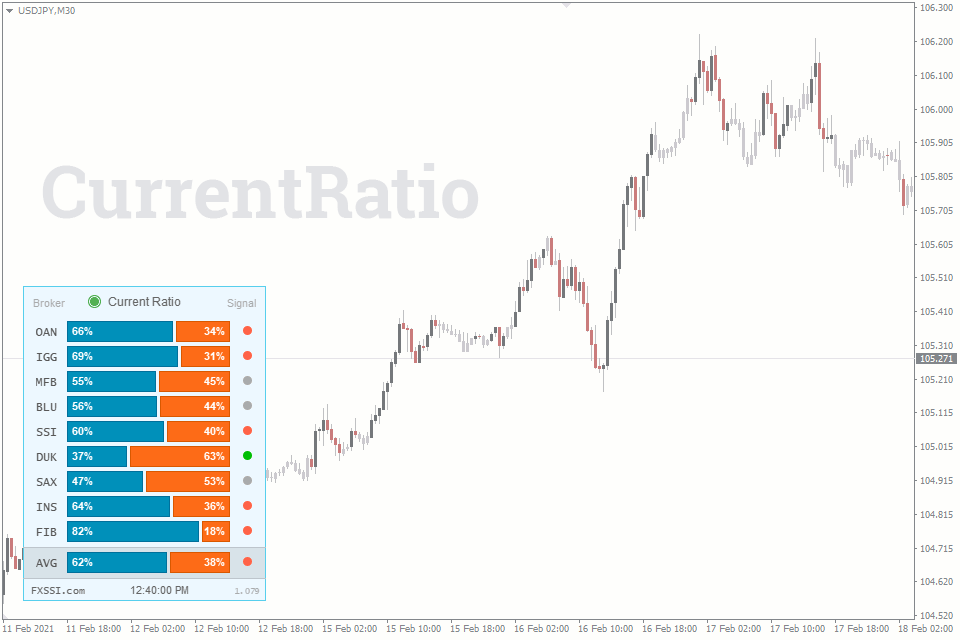
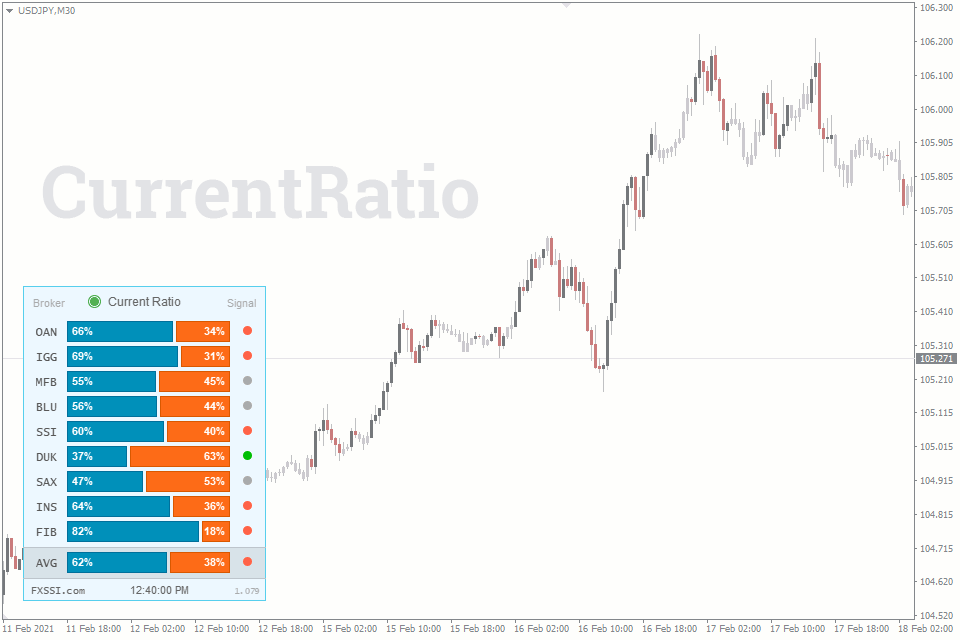
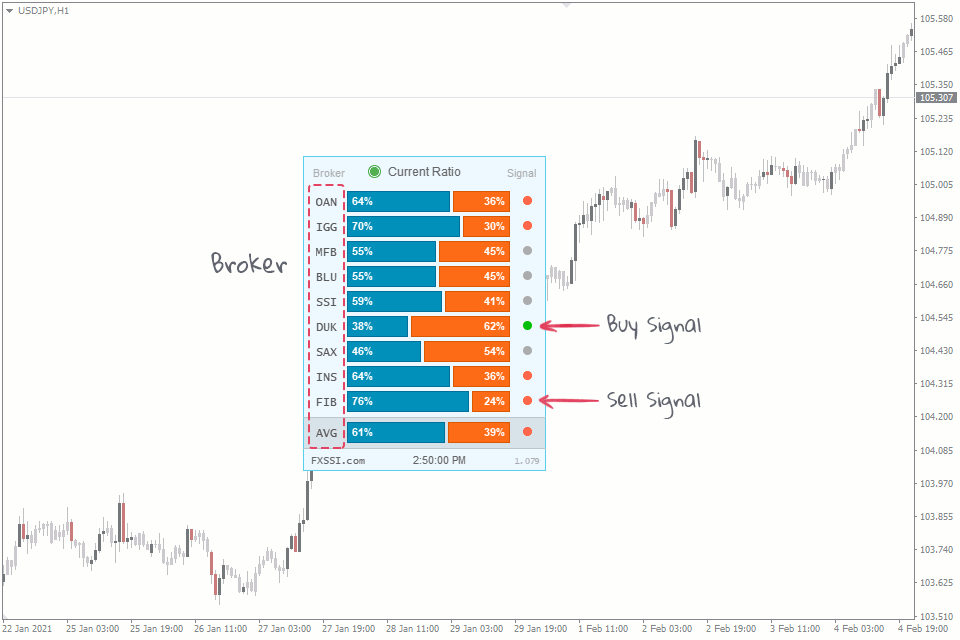
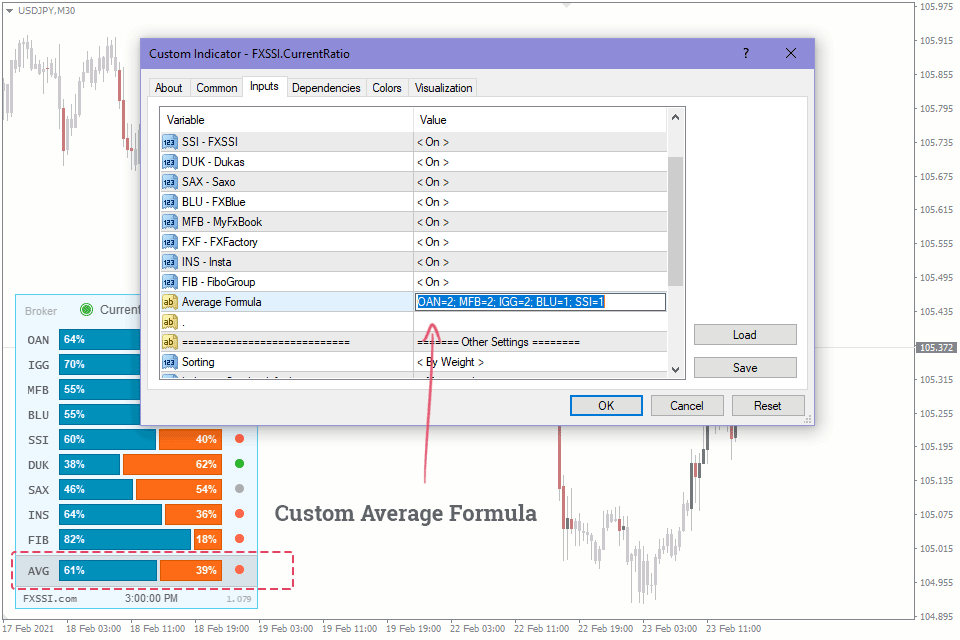
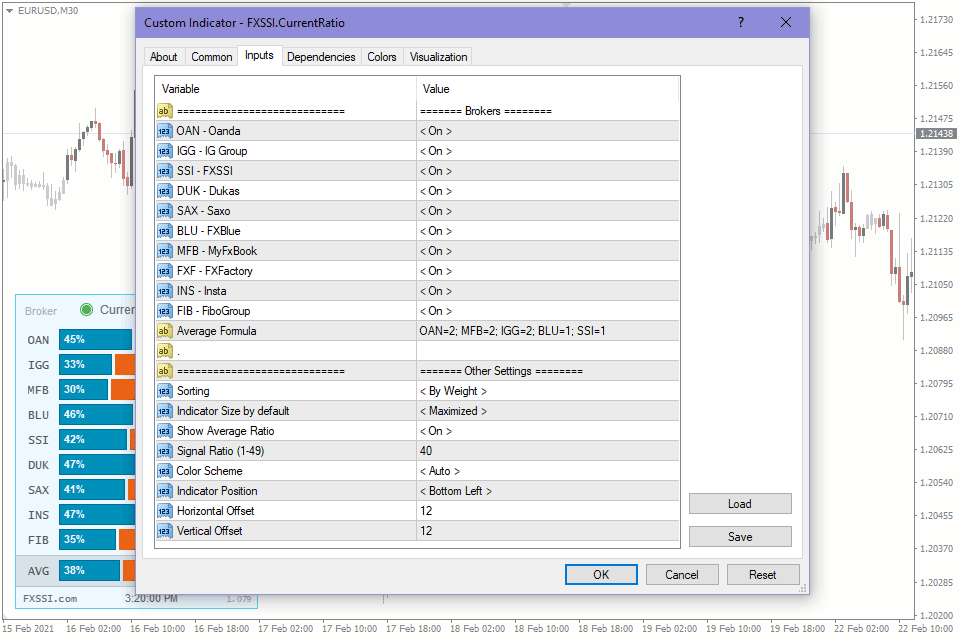
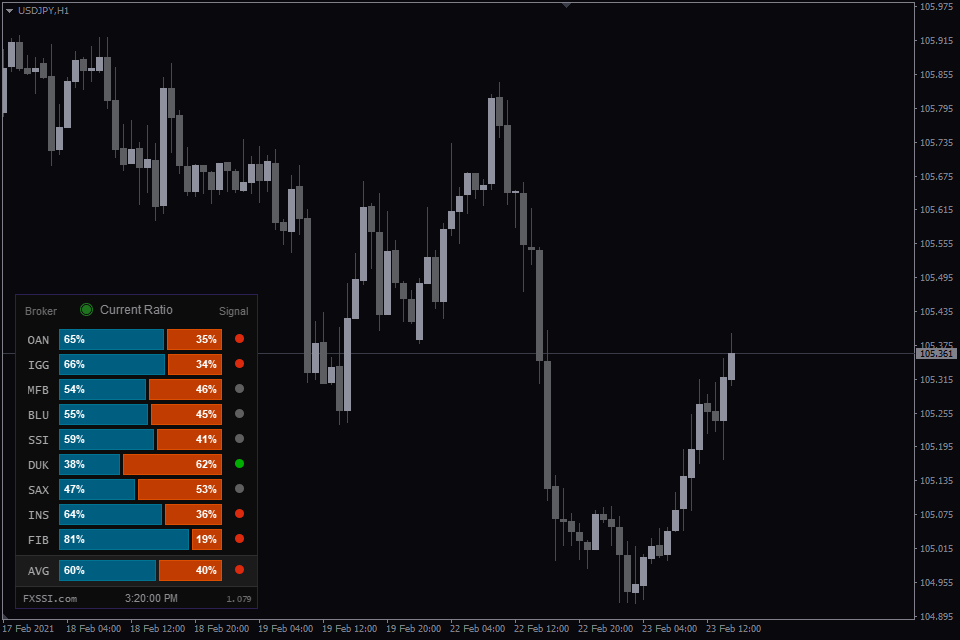
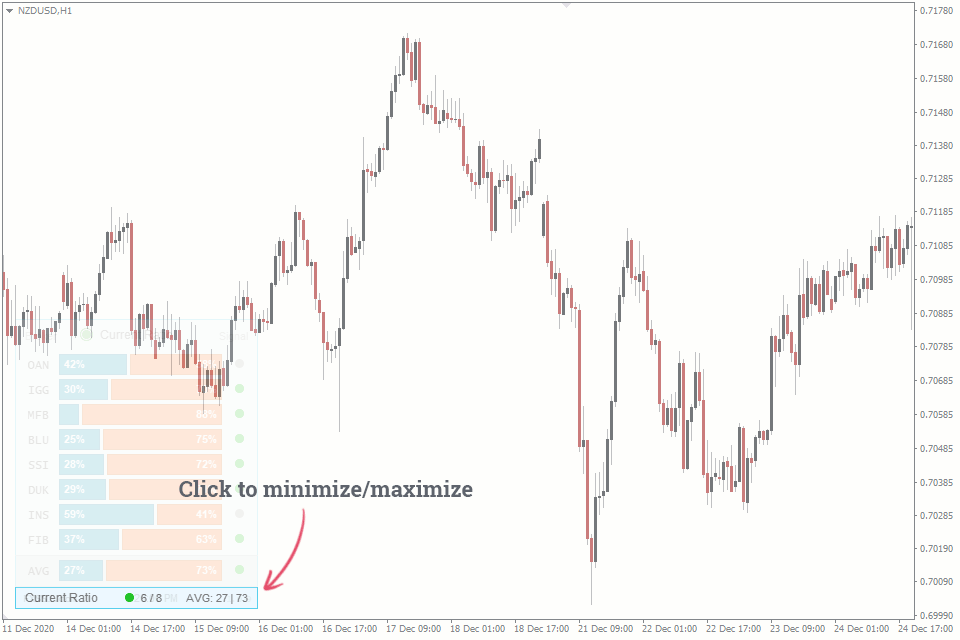
FXSSI.CurrentRatio - Überblick
Wenn wir über den Handel „gegen die Masse“ oder den Handel mit der Stimmung sprechen, meinen wir als erstes die Analyse mit dem Kauf-und-Verkauf-Verhältnis-Indikator, auch bekannt als SSI (Speculative Sentiment Index).
Es ist der einfachste und intuitivste Indikator für einen Anfänger und wahrscheinlich der beliebteste aus demselben Grund.
Current-Ratio-Indikator
Der Current-Ratio-Indikator zeigt das Verhältnis zwischen Käufern und Verkäufern, die derzeit auf dem Markt sind. Die Verhältnisdaten stammen von mehreren großen Maklerunternehmen und einigen Dienstleistungen wie ForexFactory.
Um die offene Positionsrate als Diagramm anzuzeigen, benötigen Sie einen separaten Indikator – FXSSI.Ratios.
Der Kauf-und-Verkauf Verhältnis-Indikator berücksichtigt nur derzeit offene Trades, während die geschlossenen Trades keinen Einfluss darauf haben.
Der angegebene Indikator liefert Daten zum Kauf/Verkauf-Verhältnis (d. H. Kundenpositionierung) aus 10 Quellen für 12 Forex-Paare (diese Zahlen können sich im Laufe der Zeit ändern). Heute gibt es zahlreiche Quellen für das Verhältnis von Positionen, aber wir verwenden nur die relevantesten in unseren Indikatoren und Instrumenten.
Der Indikator wird verwendet für:
- Mittelfristiger Handel;
- Festlegen einer Handelsrichtung;
- Eine schnelle Einschätzung eines Trendzustands.
Der Current-Ratio-Indikator ist nicht ressourcenaufwändig und eher kompakt, sodass er unabhängig von der angewandten Strategie fast ein Muss im Arsenal jedes Händlers ist.
Warum ist es wichtig, das Käufer/Verkäufer-Verhältnis zu analysieren?
Nach einer weit verbreiteten Meinung verlieren etwa 95-99% der Händler ihr Geld auf dem Markt, d. h. Sie handeln mit Verlust. Daher kann der Handel in die entgegengesetzte Richtung von den meisten Händlern rentabel sein.
Der Kauf-und-Verkauf Verhältnisindikator wurde speziell für eine so schnelle Einschätzung der aktuellen Stimmung der meisten Händler entwickelt.
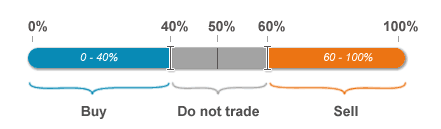
Das Bild oben zeigt die einfachste Analysemethode mit diesem Indikator. Der blaue Balken gibt den Prozentsatz der Käufer an, während der orangefarbene den Prozentsatz der Verkäufer angibt.
Wenn die meisten Trader Long-Positionen eingehen, sollten Sie nach einer Short-Position suchen. Wenn die meisten von ihnen einen Preisverfall eines Vermögenswerts erwarten, sollten Sie eine Long-Position in Betracht ziehen.
Handel mit dem Indikator
Die Grundidee, wie der Indikator funktioniert, besteht nicht darin, einen Handel in die gleiche Richtung zu eröffnen wie die meisten Händler auf dem Markt.
Wenn Sie diesem einfachen Prinzip folgen, erhöhen Sie Ihre Chancen auf einen erfolgreichen Handel.
Wenn Sie gegen die Marktmehrheit handeln, handeln Sie außerdem mit einem Trend, da die meisten Trades immer offen gegen den Trend sind.
Kaufsignal
Sie können lange gehen, wenn:
- Die meisten Quellen signalisieren Kaufen (grüner Kreis);
- Die Signale sind gleichmäßig verteilt;
- Alle Quellen geben keine Signale (grauer Kreis).
Verkaufsignal
Sie können kurz gehen, wenn:
- Die meisten Quellen signalisieren Verkaufen (roter Kreis);
- Die Signale sind gleichmäßig verteilt;
- Alle Quellen geben keine Signale (grauer Kreis).
Wie Sie sehen können, besteht die Hauptidee nicht darin, einen Handel in die gleiche Richtung wie die meisten Einzelhändler zu eröffnen. Wenn es jedoch keine solche Mehrheit gibt, können Sie einen Handel in jede Richtung eröffnen.
Um die Gewinnrate von Signalen zu erhöhen, können Sie mit diesem Indikator Ihre eigenen Strategien entwickeln. Beispielsweise: "Öffnen Sie einen Trade nur, wenn drei oder mehr Quellen Ihnen ein Kaufsignal geben, während keine von ihnen ein umgekehrtes Signal zeigt.“
Indikatorfunktionen
Einige der Indikatorfunktionen:
Signal-"Lichter". Mit dieser Funktion können Sie die Anzeigewerte schneller interpretieren. Dies liegt daran, dass wir Farben viel schneller als Zahlen wahrnehmen und in Informationen umwandeln.
Sie können die Bedingungen festlegen, unter denen das Signal in den Indikatoreinstellungen selbst angezeigt werden soll. Wenn der Wert beispielsweise 40% oder weniger beträgt, ist das Signal grün. Wenn der Wert 60% oder mehr beträgt, wird es rot. Die graue Farbe stellt ein neutrales Signal dar, das auftritt, wenn der Indikatorwert zwischen 40% und 60% liegt.
Die benutzerdefinierte Formel für AVG (Durchschnittswert) – geben Sie Ihre eigene Formel zur Berechnung des durchschnittlichen Kauf-/Verkaufsverhältnisses ein. Input format: OAN = 2; MFB = 2; IGG = 2; BLU = 1; SSI = 1, wo
Input format: OAN = 2; MFB = 2; IGG = 2; BLU = 1; SSI = 1, wo
- "MFB" – dreistelliger Code der Quelle;
- "2" – der Anteil der Quelle am Durchschnittswert.
Sie können Quellen zur Formel hinzufügen oder daraus entfernen sowie einen beliebigen Gewichtskoeffizienten angeben.
Minimieren. Sie können das Anzeigefeld minimieren, indem Sie darauf klicken oder die Minimierung als Standard festlegen.
Bei Minimierung ist der Indikator immer noch informativ, da er die Richtung der maximalen Anzahl von Signalen anzeigt.
Betrachten wir das obige Beispiel. Bei Maximierung sehen wir 3 Verkaufssignale und 1 Kaufsignal. Wenn minimiert, sehen wir die Zahl "3" und das rote "Licht".
Wenn wir 1 Verkaufssignal und 1 Kaufsignal haben, wird dasjenige angezeigt, dessen Wert von 50% am weitesten entfernt ist.
Automatische Einstellungen. Der Indikator ist mit einer Funktion zur automatischen Erkennung von Farbschema und Zeitzone ausgestattet.
Für Ihre Bequemlichkeit haben wir auch die automatische Aktualisierung der Indikatoren hinzugefügt. Jetzt müssen Sie nur noch Ihr Terminal neu starten, um die neuesten Versionen zu erhalten. Der Indikator informiert Sie in einem separaten Fenster darüber.
Indikatoreinstellungen
Brokers. Wählen Sie die verfügbaren Broker aus, die im Anzeigefeld angezeigt werden sollen („Ein“) und die, die Sie deaktivieren möchten („Aus“).
Average Formula (Durchschnittliche Formel). Geben Sie die Broker und ihr Gewicht im vorgeschlagenen Format an, um sie in die Berechnung des Durchschnittswerts einzubeziehen.
Sorting (Sortierung). Definiert die Reihenfolge, in der Broker auf dem Chart platziert werden. Es stehen drei Optionen zur Auswahl:
- Alphabetisch;
- Nach Brokergewicht;
- In absteigender Reihenfolge der Werte.
Indicator Size by default (Standardmäßige Indikatorgröße). Bestimmt den Status des Indikatorfelds (minimiert/maximiert), wenn Sie Ihr Terminal starten oder einen Zeitrahmen wechseln.
Show Average Ratio (Durchschnittliches Ratio anzeigen). Mit diesem Parameter können Sie die Anzeige des Durchschnittswerts auf dem Indikatorfeld deaktivieren.
Signal Ratio (1-49). Bestimmt für den Indikator des Verhältnisses der Positionen der Trader die Grenzen, hinter denen sich das Signal bildet. Wenn 40 eingestellt ist, wird das Kauf-Signal bei einem Wert von 40 oder weniger ausgelöst; das Verkauf-Signal wird bei einem Wert von 60 oder höher ausgelöst.
Color Scheme (Farbschema). Standardmäßig erkennt der Indikator das Farbschema abhängig vom Diagrammhintergrund automatisch. Wählen Sie gegebenenfalls das gewünschte Farbschema aus der Liste aus.
Indicator Position & Offset (Position des Indikators & Verschiebung). Mit diesen Einstellungen können Sie die Ecke bestimmen, in der der Indikator im Graph angezeigt wird, sowie die Abstände von dieser Ecke festlegen.
Update Interval (Aktualisierungsintervall) – Die Häufigkeit in der der Indikator Daten vom Server abruft. Variiert zwischen 5 und 60 Minuten.
FXSSI.CurrentRatio in MT4/MT5 hinzufügen
Der Indikator FXSSI.CurrentRatio ist Teil des "FXSSI Pro"-Pakets, das auch mehrere andere professionelle Indikatoren enthält.
Befolgen Sie diese Anweisungen, um das Indikatorpaket "FXSSI Pro" auf Ihrem MT4-Terminal zu installieren:
- Laden Sie das ZIP-Archiv mit "FXSSI Pro"-Indikatoren herunter, indem Sie auf den Link oben auf der Seite klicken.
- Extrahieren Sie den Inhalt des Archivs (Indikatordateien und DLL-Bibliothek) in den Ordner MQL4 /5Ihres Terminals.
- Wenn das System Ihnen den Dateiaustausch anbietet, klicken Sie auf – Yes;
- Starten Sie das MT4/5-Terminal neu.
- Setzen Sie den Indikator ein, indem Sie im MT4/MT5 Navigator auf seinen Namen doppelklicken.
- Aktivieren Sie das Kontrollkästchen "Import von DLLs zulassen (Allow DLL imports)" und klicken Sie auf "OK".
- Führen Sie das Autorisierungsverfahren durch: Klicken Sie auf den "Authorize Link", der nach dem ersten Start des Indikators angezeigt wird, und melden Sie sich bei Ihrem Konto an.
- Der Indikator wird auf die Diagramme angezeigt werden;
- Passen Sie die Anzeigeeinstellungen an Ihre Bedürfnisse an: Drücken Sie CTRL+I, wählen Sie den Indikator aus der Liste aus und wechseln Sie zur Registerkarte "Eingaben".
Wenn Sie Probleme bei der Installation des Indikators haben, lesen Sie bitte die ausführliche Anleitung.